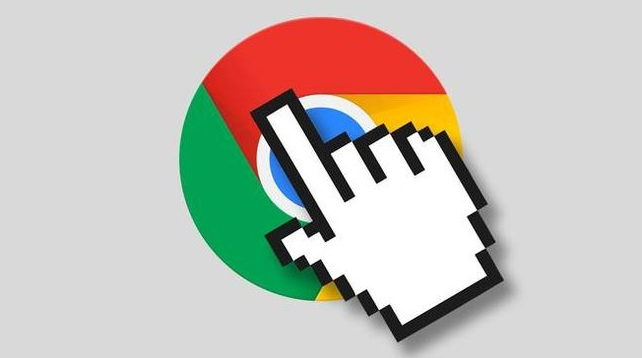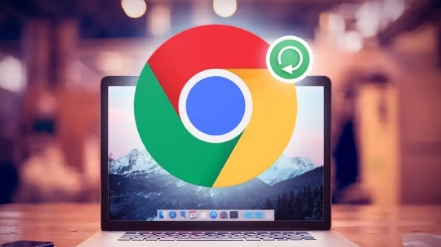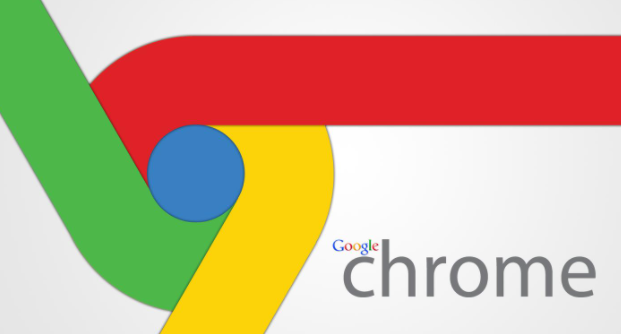详情介绍

1. 基础操作
- 创建新标签页:按下 Ctrl+T (Windows/Linux) 或 Cmd+T (Mac),或者点击当前标签页右上角的“+”号图标即可快速打开一个新标签页。
- 关闭当前标签页:按下 Ctrl+W (Windows/Linux) 或 Cmd+W (Mac),或者点击当前标签页右上角的“X”图标即可关闭当前标签页。
- 恢复最近关闭的标签页:按下 Ctrl+Shift+T (Windows/Linux) 或 Cmd+Shift+T (Mac),或者右键点击标签栏选择“重新打开关闭的标签页”。谷歌浏览器可记住您关闭的最后10个标签页。
- 查看当前标签页的完整URL:按下 Ctrl+L (Windows/Linux) 或 Cmd+L (Mac),或者点击地址栏左侧的锁形图标。
- 快速切换标签页:使用 Ctrl+Tab (Windows/Linux) 或 Cmd+~ (Mac) 可以向前切换到下一个标签页;按住 Ctrl+Shift 或 Cmd+Shift 并按 Tab 键可以向后切换。直接按 Ctrl+1 到 Ctrl+8 可以切换到指定位置编号的标签页;Ctrl+9 则切换到最后一个标签页。
- 拖动标签生成新窗口:将一个标签从当前窗口中拖出,使其成为一个独立的窗口。这个功能可以帮助用户在不同显示器上分别显示不同的内容。
2. 高级多标签页操作
- 标签页静音:在播放音频或视频的标签页上右键单击,选择“使此标签页静音”,可以避免干扰。
- 标签页悬浮:将不需要立即处理的标签页悬浮起来,以减轻谷歌浏览器的负担。
- OneTab扩展:安装OneTab扩展后,可以通过点击扩展图标保存当前打开的所有标签页,并在需要时恢复。这有助于减少标签页混乱,节省系统资源,便于批量管理标签页。
- Workona Tab Manager:这款功能强大的标签页管理扩展可以将多个标签页分组,并为每个分组指定名称,以便更好地组织和管理标签页。
3. 自定义标签页布局
- 安装插件:用户可以通过安装特定的插件来增强谷歌浏览器的功能,例如“Tab Mod”或“Custom Tabs Layout”,这些插件可以帮助用户更灵活地调整标签栏位置。
- 配置插件:安装完成后,插件通常会出现在浏览器右上角的工具栏中,点击插件图标,根据需要进行配置即可。通过安装特定的插件,你可以轻松实现标签栏位置的自定义,比如将标签栏移动到窗口的左侧或右侧。
4. 启用和使用标签分组功能
- 启用标签分组功能:由于标签分组功能是Chrome浏览器的实验性功能,因此需要手动开启。确保你的谷歌浏览器是最新版本,或者至少是支持标签分组功能的版本。访问实验性功能页面:在浏览器的地址栏中输入 chrome://flags/tab-groups,然后回车。找到“Tab Groups”选项,并将其右侧的状态从“Default”或“Disabled”更改为“Enabled”。重启浏览器:按照提示重新启动Chrome浏览器,以确保标签分组功能已正确启用。
- 使用标签分组功能:一旦标签分组功能被启用,你就可以开始使用它来组织你的标签页了。首先,打开你想要分组的标签页。右击你想要加入新组的标签页,然后从弹出的菜单中选择“向新群组中添加标签页(Add tab to new group)”。这将创建一个新的标签组,并将该标签页加入其中。点击新创建的标签组旁边的彩色圆圈或空白处,可以弹出设置菜单。在这里,你可以为标签组输入一个名称,并选择一个颜色来区分不同的组。如果你想要将更多的标签页添加到同一个组中,可以右击这些标签页,然后选择“添加到现有组”,并从下拉列表中选择你想要加入的组。或者,你也可以直接将标签页拖到已经创建的标签组上。点击标签组旁边的彩色圆圈或名称,可以展开或收起该组。要移除某个标签页,只需右击该标签页,然后选择“从组中移除(Remove from group)”。如果需要关闭整个标签组,右击组名,选择“关闭群组”。
综上所述,掌握谷歌浏览器的标签页管理和快捷方式可以大大提升您的上网效率。